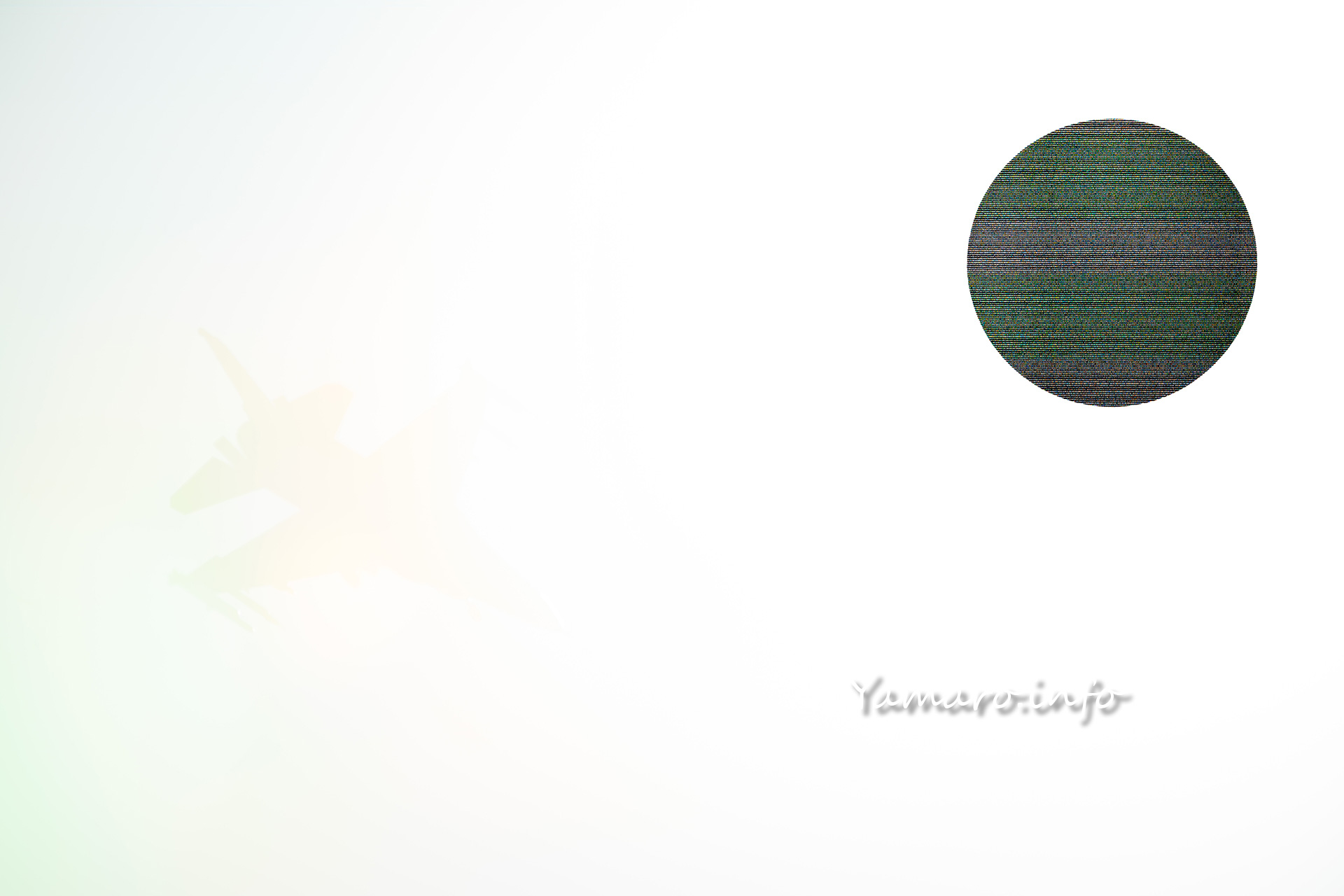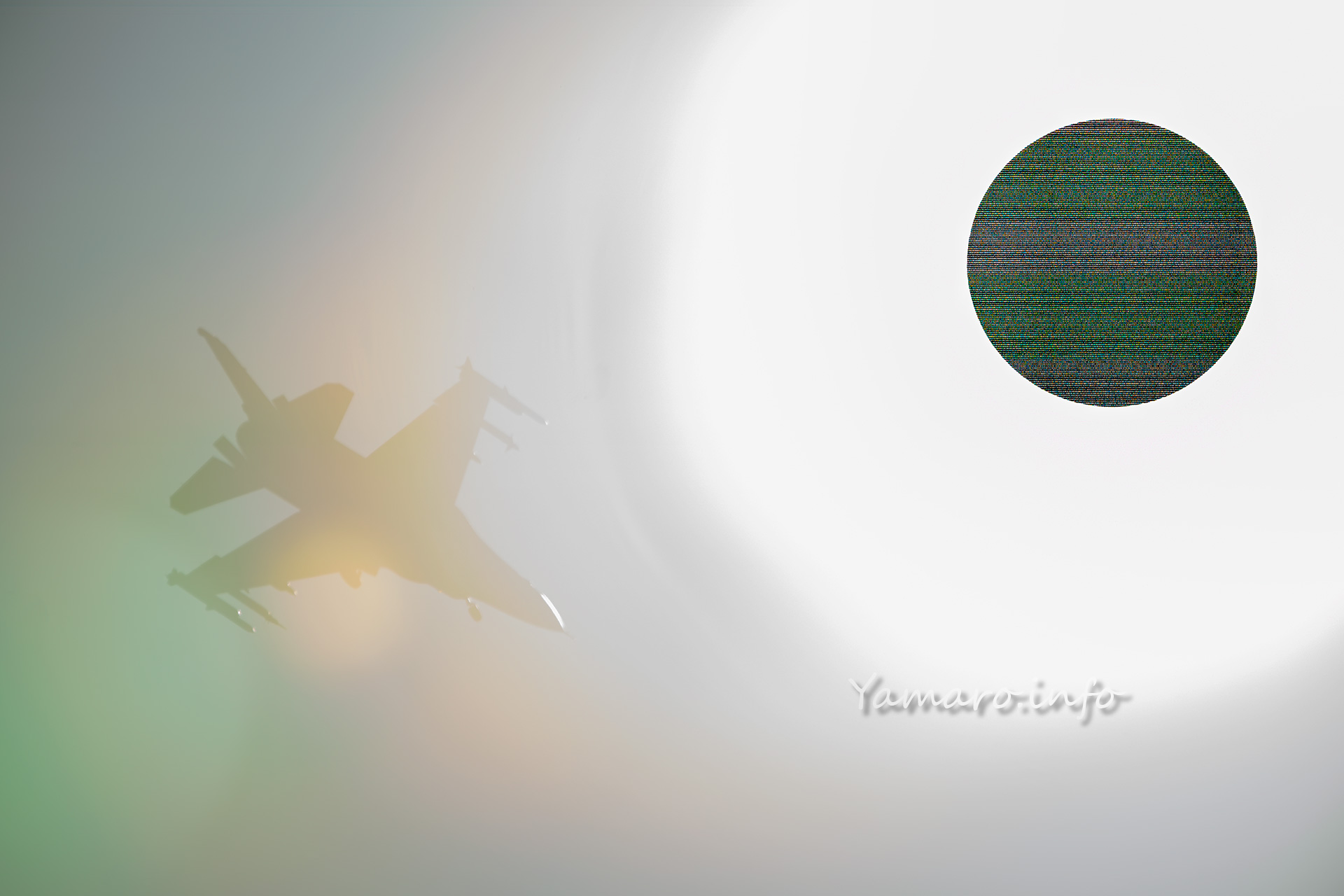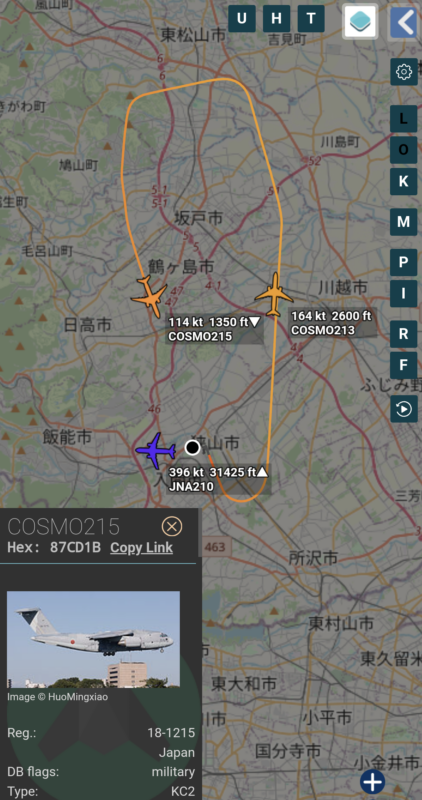carrozzeria サイバーナビ AVIC-CW912II (2DINワイドモデル)
先日導入したcarrozzeriaのサイバーナビAVIC-CW912II 、2022年10月のモデルで、執筆現在は2023年10月にIII型がデビューしたので旧製品ですが、中身はオーディオのマスタークロック以外ほぼ変更なし、ということで、使い勝手はIII型もほぼ変わりませんし、912シリーズ初代から内容はほぼ変わっていないため、無償のマップ更新期間の差はあるので、その分のコスト勘定は必要ですが、あえて型落ち狙いで買うのもありかなと思います。
そんなサイバーナビ912シリーズを、今回入替で取り外した2011年モデルのサイバーナビZH09CS(09シリーズ) と比較してみたいと思います。
●外観
サイバーナビも現在は8インチや9インチのシリーズもあるものの、2023年モデル時点ではフローティングモデルは楽ナビのみで、この点はライバルに後れを取っています。
楽ナビにはフローティングモデルがあるのですが…
うちのエスティマはビッグマイナー前の古い2009年式(H21年式)なので、ナビも2DINか2DINワイドのみの対応となります。メーカーOPナビだと大画面があったようですが。2DINモデルも2DINワイドモデルも、画面サイズ自体は同じで、ただ枠が広いか否かの差しかない (わざわざ専用で作るほど売れるわけではない)ですが、以前は化粧パネルで埋めていたワイド分の隙間が、ナビ単体で済むので、見かけ上はすっきりしています。2DINワイドはすでに主流ではないため、今後このサイズのモデルは発売されなく鳴っていくと思われます(2DINにワイド分の隙間埋め化粧パネルで対応可能なため)。解像度が以前の横800ピクセルから1280ピクセルとなり、HD化されました 。確かに高精細にはなりましたが、文字自体も小さくなった気がします。これは解像度は同じ9インチナビの画面サイズに最適化されているからでしょうね。
●ナビ
自分が知っているナビでは最も起動が遅かった09シリーズ (機能詰め込みすぎでCPU処理が追いついていない)から比較すると、ごく並みの速度にはなったと思います。912シリーズは、スマホでWi-Fiテザリングすれば素早く(回線速度に依存はします)サーバーにアクセスできますし、テザリングなしでBluetooth接続でも、スマートループの渋滞情報は拾える ので、この部分は大きな進化を感じます。
●ドライブレコーダー連携
09シリーズでは、CS(クルーズスカウター)付のモデルを使っていたので、ナビに連動するカメラ兼ドラレコが付属していました。前方車両の距離検出(あまり精度はよくなかった)、信号機や表示器検出、さらにアップデートにより高速道の車線逸脱警告と、最近の車についているような機能を先取りしていました。マルチドライブアシストユニットND-MA2 を別売りで販売しており、同様な機能+セキュリティ機能を持たせていますが、正直そこまでのものは不要ですし、高いのにフルHDではなく今どきHDですし、誰買うのこれと言った感じです。VREC-DS600 を導入。
これも古いので今更1万数千円以上出して買う意味はあるのかと言った感じですが…
ただ、2018年発売のモデルでやや古いうえに、フロントカメラのみで1万7千円もし、microSDカードが32GBまでと、発売開始年を考えても小容量で不満が残ります。
あえて連携させる必要はないかな、というのが正直なところですが。
●オーディオ
オーディオがサイバーナビを選ぶ最大の理由 です。ナビだけなら楽ナビで十分 です。
TAは自分の耳と各スピーカーまでの距離を測定して入力しますが、どこに音像のセンターを持っていくかによって、調整が変わってきます。こ ちらのブログのExcel で補正した値を入力しています。
音楽データはSDカードとUSBメモリ、両方使えます 。以前のようにわざわざナビのHDDにコピーしなくても、SDカードやUSBメモリに直接データを入れるだけなので、PCで完結出来て、あとはナビで読み込ませるだけです。MP3やAAC形式の圧縮音源ファイルも読めますが、FLAC/ALAC形式、DSD形式も対応(ただしDSDはPCM24bit/96KHzに変換される)し、やっと汎用性が高くなりました。iPodも繋がりますが、もはやiPodを使う理由もないため、長年ナビのために維持してきたiPod touchもこれにて運用終了です。Kenwoodの彩ナビのようにLDACも対応すれば良かったのに 、と思います。
HDMI入力には、家で余っていた古いFire TV Stick(第2世代)を取付けてみました。スマホのテザリングで使えます。サイバーナビの使い方のウリになっているようですが、最近はHDMI入力付きのナビがほとんどなので、これといった有利性でもないかも?
Amazon Prime Music HDを再生、ただし古いFire TV stickだからか、端末性能16bit/48kHzの表示に
ただ、写真の通り、ハイレゾ音源であっても出力は16bit 48kHzまでに制限されるようで、これは古いFire TV stickだからと思われます。このFire TV stick、音声認識リモコンが初めて付いた2世代目のモデルですしね。HD再生の設定項目がなかったですし、どちらにしろ古くて動作が遅いため、買い替えは検討したいと思います。
サイバーナビのオーディオネタについては、またぼちぼち書いていこうと思います。
Pioneer
¥87,501
(2025/12/23 07:07:37時点 Amazon調べ- 詳細)
¥17,838
(2025/12/23 07:07:37時点 楽天市場調べ- 詳細)



























![[商品価格に関しましては、リンクが作成された時点と現時点で情報が変更されている場合がございます。] [商品価格に関しましては、リンクが作成された時点と現時点で情報が変更されている場合がございます。]](https://hbb.afl.rakuten.co.jp/hgb/1c0447d7.1a4770ed.1c0447d8.d43f6a2a/?me_id=1253726&item_id=10003339&pc=https%3A%2F%2Fthumbnail.image.rakuten.co.jp%2F%400_mall%2Fnikondirect%2Fcabinet%2Fproduct_img%2Fpsp00800_01_m.jpg%3F_ex%3D300x300&s=300x300&t=picttext)

![[商品価格に関しましては、リンクが作成された時点と現時点で情報が変更されている場合がございます。] [商品価格に関しましては、リンクが作成された時点と現時点で情報が変更されている場合がございます。]](https://hbb.afl.rakuten.co.jp/hgb/1c0447d7.1a4770ed.1c0447d8.d43f6a2a/?me_id=1253726&item_id=10003306&pc=https%3A%2F%2Fthumbnail.image.rakuten.co.jp%2F%400_mall%2Fnikondirect%2Fcabinet%2Fproduct_img%2Fpsp00520_01_m.jpg%3F_ex%3D300x300&s=300x300&t=picttext)